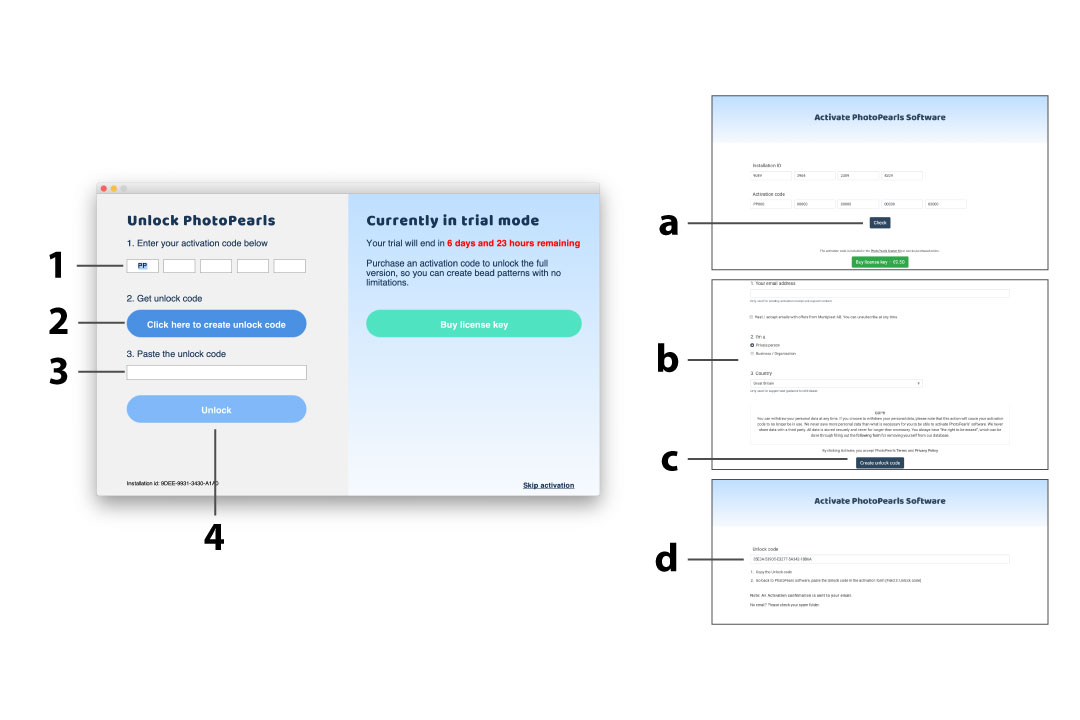Passo 2 - Guia de instalação
Windows
- Execute o ficheiro descarregado, PhotoPearls3.1.2.exe
- Siga o processo de instalação, passo a passo. Leia e aceite o Acordo de licença.
- Inicie o software clicando no ícone PhotoPearls
 do seu ambiente de trabalho ou do menu iniciar.
do seu ambiente de trabalho ou do menu iniciar.
Mac
- Execute o ficheiro descarregado, PhotoPearls3.1.2.dmg
Aviso: é necessário desativar o Gatekeeper para instalar o software.
Visite a Apple para saber mais sobre o Gatekeeper - Clique no ícone do PhotoPearls
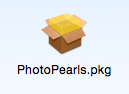 na janela do Instalador.
na janela do Instalador. - Siga o processo de instalação, passo a passo. Leia e aceite o Acordo de licença.
- Abra o PhotoPearls clicando no ícone PhotoPearls
 da sua pasta Aplicações.
da sua pasta Aplicações.